word如何改变文字方向?
看过古书吧。古书中的文字方向是纵向排列的,可是我们在Word文档中,编辑的文字都是横向排列的,是不是可以调整word文档中的文字方向呢?答案当然是肯定的。下面就为大家详细介绍一下,来看看吧 我们在学习、办公中经常会用到WORD文档编辑资料,其中我们可能需要进行文字方向的更改,下面就由小编来教你吧。
步骤
1、首先,打开word文件,鼠标单击选中文字。
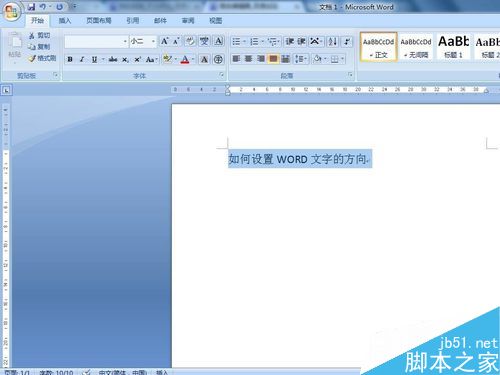
2、执行"页面布局→文字方向"命令
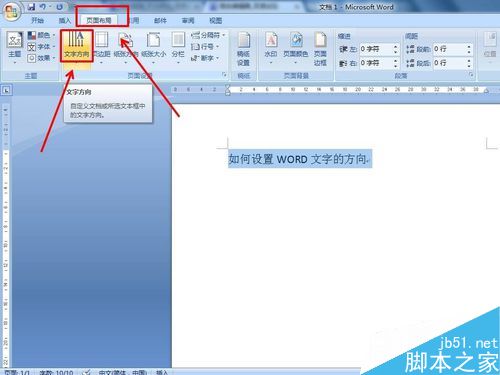
3、在下拉菜单中,选择"文字方向选择"栏
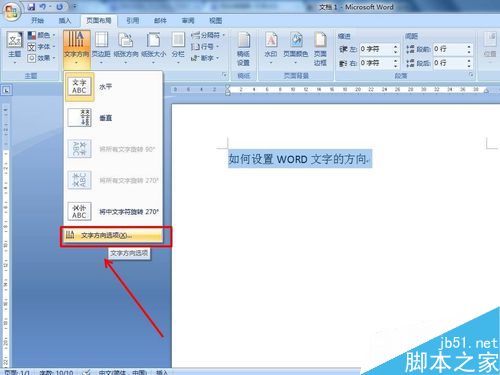
4、在弹出的"文字方向-主文档"对话框中的方向栏,选择需要设置的文字方向,如"竖版"等等
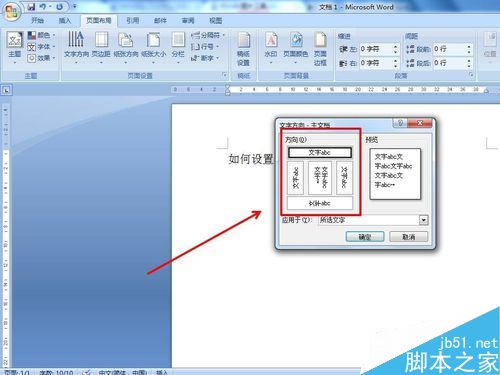
5、选择方向后,点击"应用于"右边的下拉三角形,在下拉菜单中,选择应用于"所选文字"或"整篇文档"
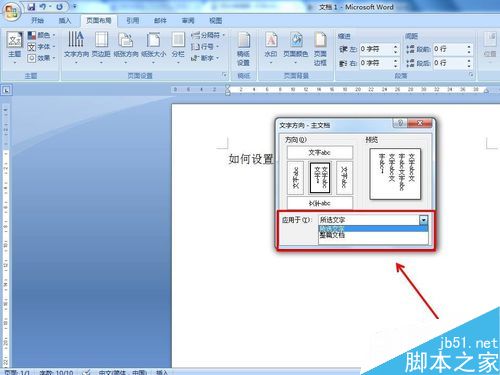
6、选择后,点击"确定",这样操作就完成了。
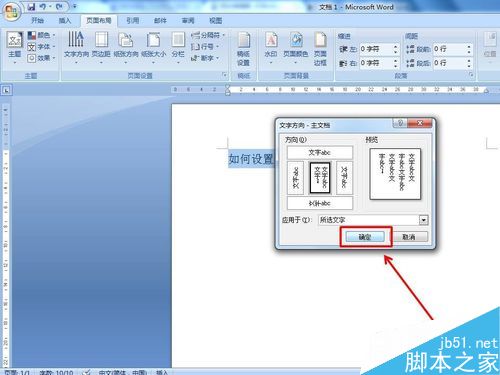
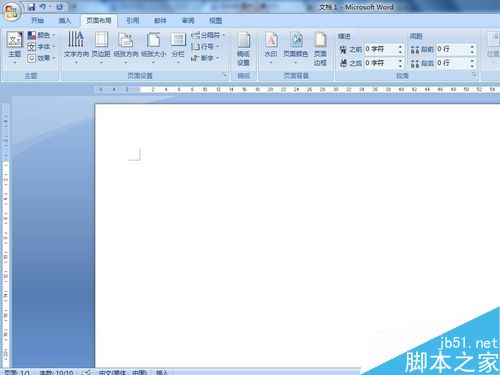
7、也可以在用鼠标选中文字后,点击鼠标右键,在弹出的菜单中,选择"文字方向"来进行设置。

教程结束,以上就是word如何改变文字方向方法介绍,操作很简单的,大家学会了吗?希望能对大家有所帮助!
您可能感兴趣的文章
- 06-27word程序打不开怎么办
- 06-27word2010怎么制作和打印桌签?
- 06-27Word2010怎样设置主题颜色
- 06-27word怎样设置超链接图解
- 06-27word怎样设置文本域背景底色
- 06-27word标题格式怎样设置关联列表
- 06-27word按姓氏笔画如何排序
- 06-27Word文档怎样横向打印?横向打印方法介绍
- 06-27word文档奇偶页码怎样设置
- 06-27word如何设置图片环绕样式


阅读排行
推荐教程
- 11-30正版office2021永久激活密钥
- 11-25怎么激活office2019最新版?office 2019激活秘钥+激活工具推荐
- 11-22office怎么免费永久激活 office产品密钥永久激活码
- 11-25office2010 产品密钥 永久密钥最新分享
- 11-22Office2016激活密钥专业增强版(神Key)Office2016永久激活密钥[202
- 11-30全新 Office 2013 激活密钥 Office 2013 激活工具推荐
- 11-25正版 office 产品密钥 office 密钥 office2019 永久激活
- 11-22office2020破解版(附永久密钥) 免费完整版
- 11-302023 全新 office 2010 标准版/专业版密钥
- 03-262024最新最新office365激活密钥激活码永久有效






